Page 1
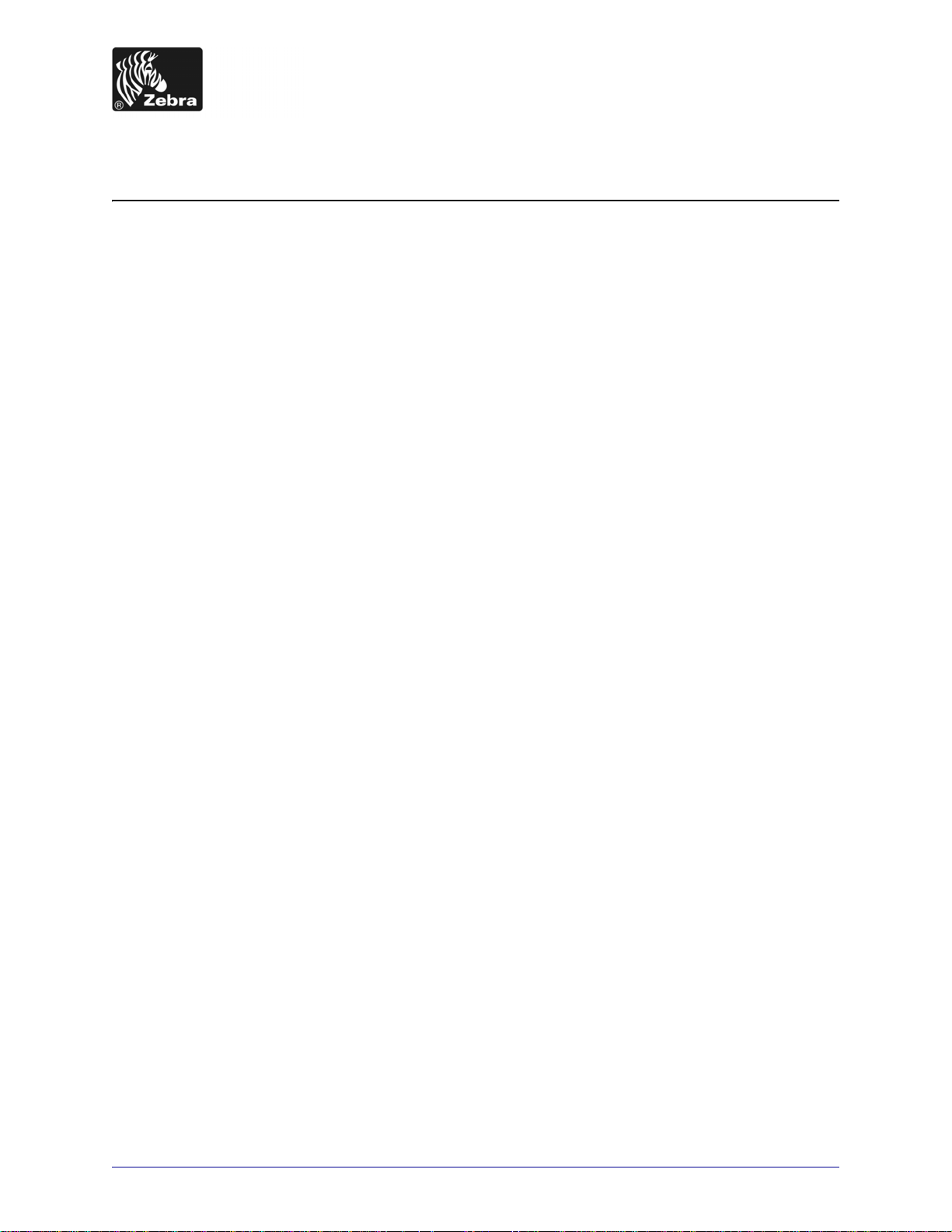
Z Series®/Серия RZ™ Краткое руководство
В данном руководстве описываются операции, регулярно выполняемые при работе с принтером.
Дополнительные сведения см. в руководстве пользователя.
Содержание
Внешний вид . . . . . . . . . . . . . . . . . . . . . . . . . . . . . . . . . . . . . . . . . . . . . . . . . . . . . . . . . . . 2
Отсек носителя принтера . . . . . . . . . . . . . . . . . . . . . . . . . . . . . . . . . . . . . . . . . . . . . . . . 3
Панель управления . . . . . . . . . . . . . . . . . . . . . . . . . . . . . . . . . . . . . . . . . . . . . . . . . . . . . 4
Типы носителей . . . . . . . . . . . . . . . . . . . . . . . . . . . . . . . . . . . . . . . . . . . . . . . . . . . . . . . . 5
Загрузка носителя . . . . . . . . . . . . . . . . . . . . . . . . . . . . . . . . . . . . . . . . . . . . . . . . . . . . . . 6
Использование ленты . . . . . . . . . . . . . . . . . . . . . . . . . . . . . . . . . . . . . . . . . . . . . . . . . . 10
Загрузка ленты . . . . . . . . . . . . . . . . . . . . . . . . . . . . . . . . . . . . . . . . . . . . . . . . . . . . . . . . 12
В каких случаях используется лента . . . . . . . . . . . . . . . . . . . . . . . . . . . . . . . . . . . . 10
Сторона ленты с покрытием . . . . . . . . . . . . . . . . . . . . . . . . . . . . . . . . . . . . . . . . . . . 10
Снятие использованной ленты . . . . . . . . . . . . . . . . . . . . . . . . . . . . . . . . . . . . . . . . . 16
© Корпорация ZIH, 2008. Все названия продуктов и их номера являются
товарными знаками, а Zebra и эмблема Zebra являются охраняемыми
товарными знаками корпорации Zebra. Все права защищены.
79694L-152 A
19.05.2008
Page 2
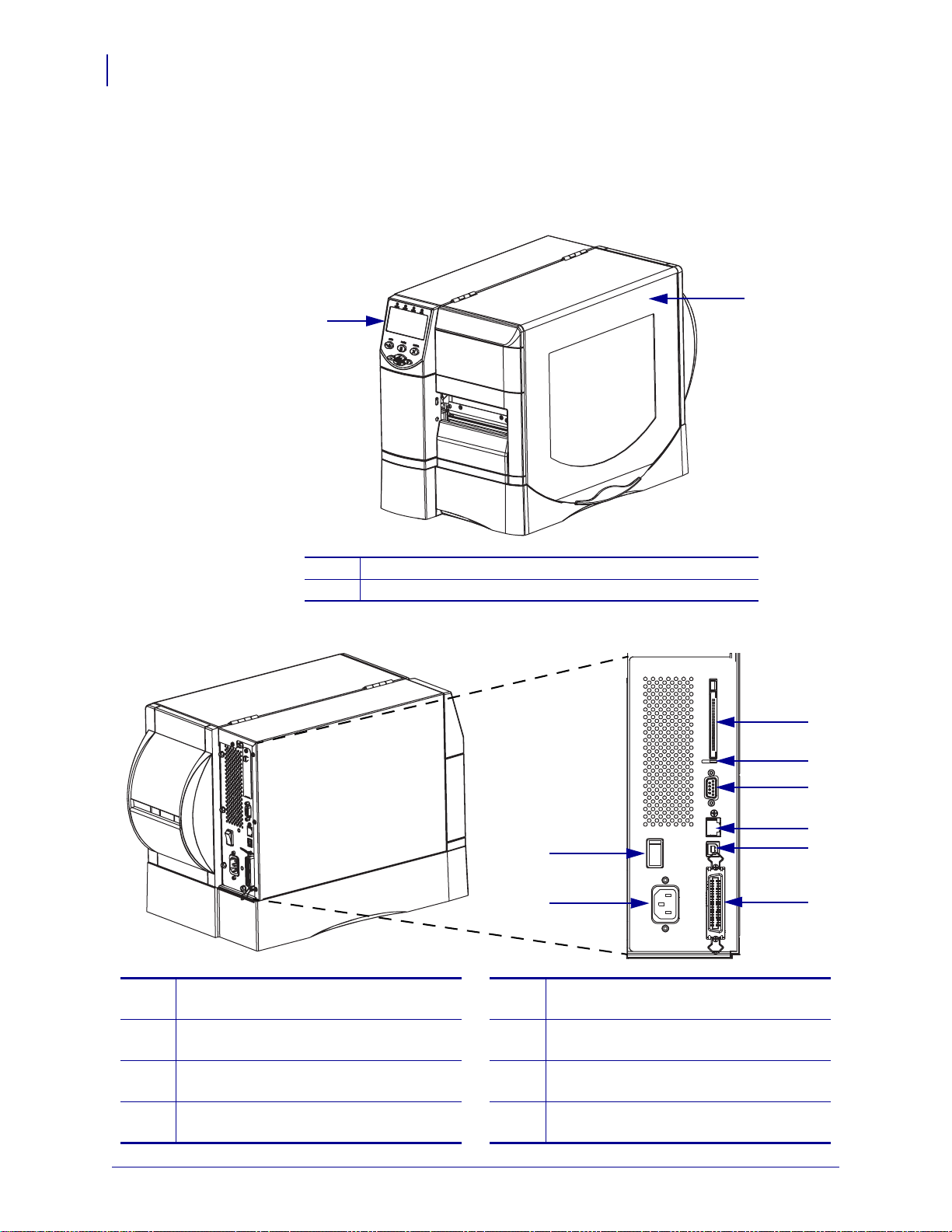
2
Внешний вид
1
3
4
5
6
7
1
8
2
2
Внешний вид
На Рис.1и Рис.2показаны внешние ком поненты и подключения принтера.
Рисунок 1 • Передняя панель принтера
1
2
Выключатель питания (O = Выкл., I =
1
Вкл.)
Разъем подключения электропитания
2
Разъем для платы беспроводного
3
сервера печати (Ethernet)
Кнопка для извлечения платы
4
беспроводного сервера печати
Панель управления
Дверца для загрузки носителя
Рисунок 2 • Задняя панель принтера
Последовательный порт
5
Внутренний проводной порт сервера
6
печати (Ethernet)
Порт USB
7
Параллельный порт
8
79694L-152 A Z Series®/Серия RZ™ Краткий справочник 19.05.2008
Page 3
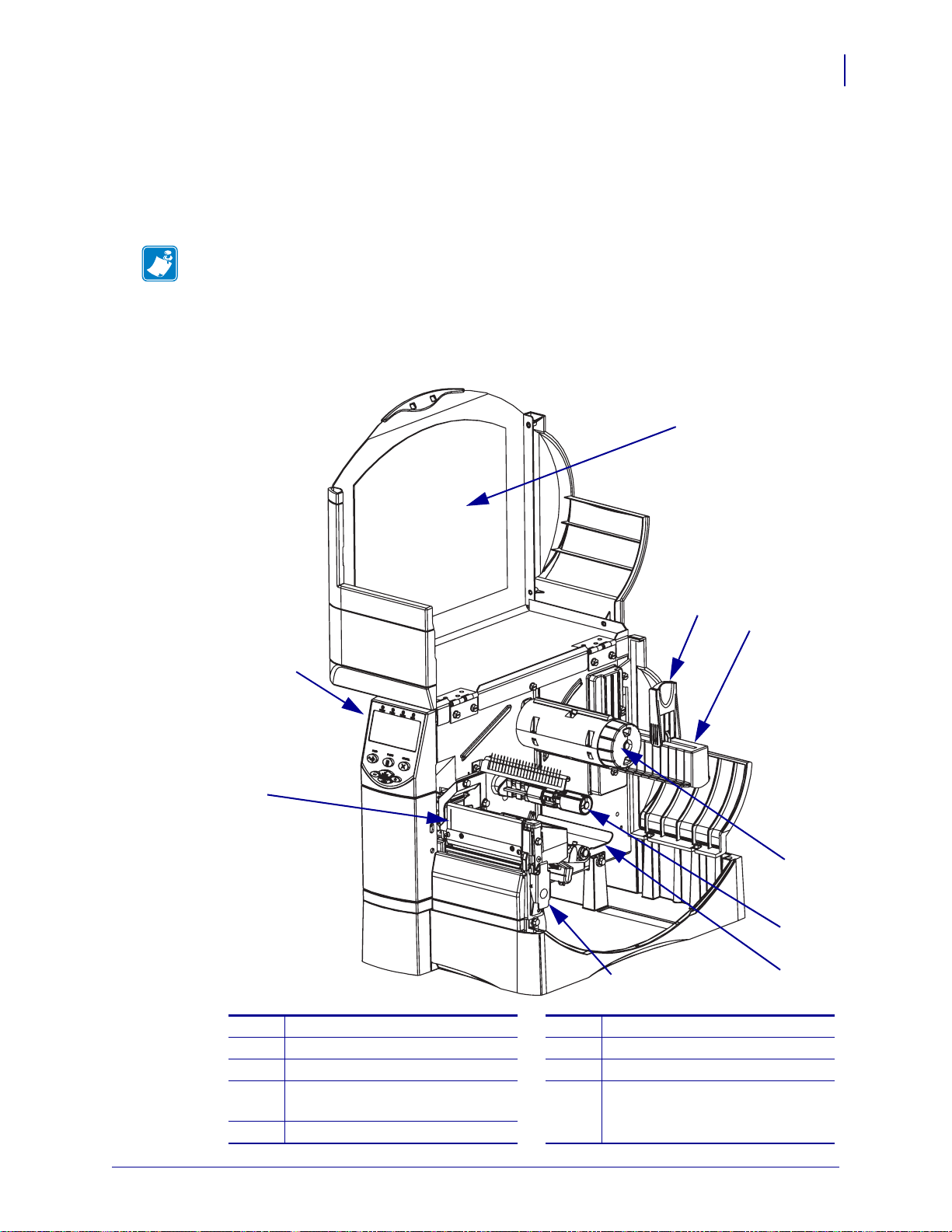
Отсек носителя принтера
3
4
5
2
1
6
7
8
9
На Рис.3показаны компоненты, находящиеся в принтере внутри отсека носителя.
Взависимостиот используемой конфигурации содержимое отсека может незначительно
отличаться от показанного на рисунке.
Примечание • Для достижения максимального качества печати и надежной работы
принтера комп ания Zebra настоятельно рекомендует использовать оригинальные
комплектующие Zebra™ как часть общей системы. ZM400, ZM600, RZ400 и RZ600
разработаны специально для работы с оригинальными печатающими головками
Zebra™, что повышает уровень безопасности и качество печати.
Рисунок 3 • Компоненты принтера
Отсек носителя принтера
3
Печатающая головка
1
Панель управления
2
Дверца для загрузки носителя
3
Направляющая подачи
4
носителя
Кронштейн носителя
5
Приемный шпиндель ленты
6
Шпиндель подачи ленты
7
Узе л рычага
8
Защелка печатающей головки
9
19.05.2008 Z Series®/Серия RZ™ Краткий справочник 79694L-152 A
Page 4
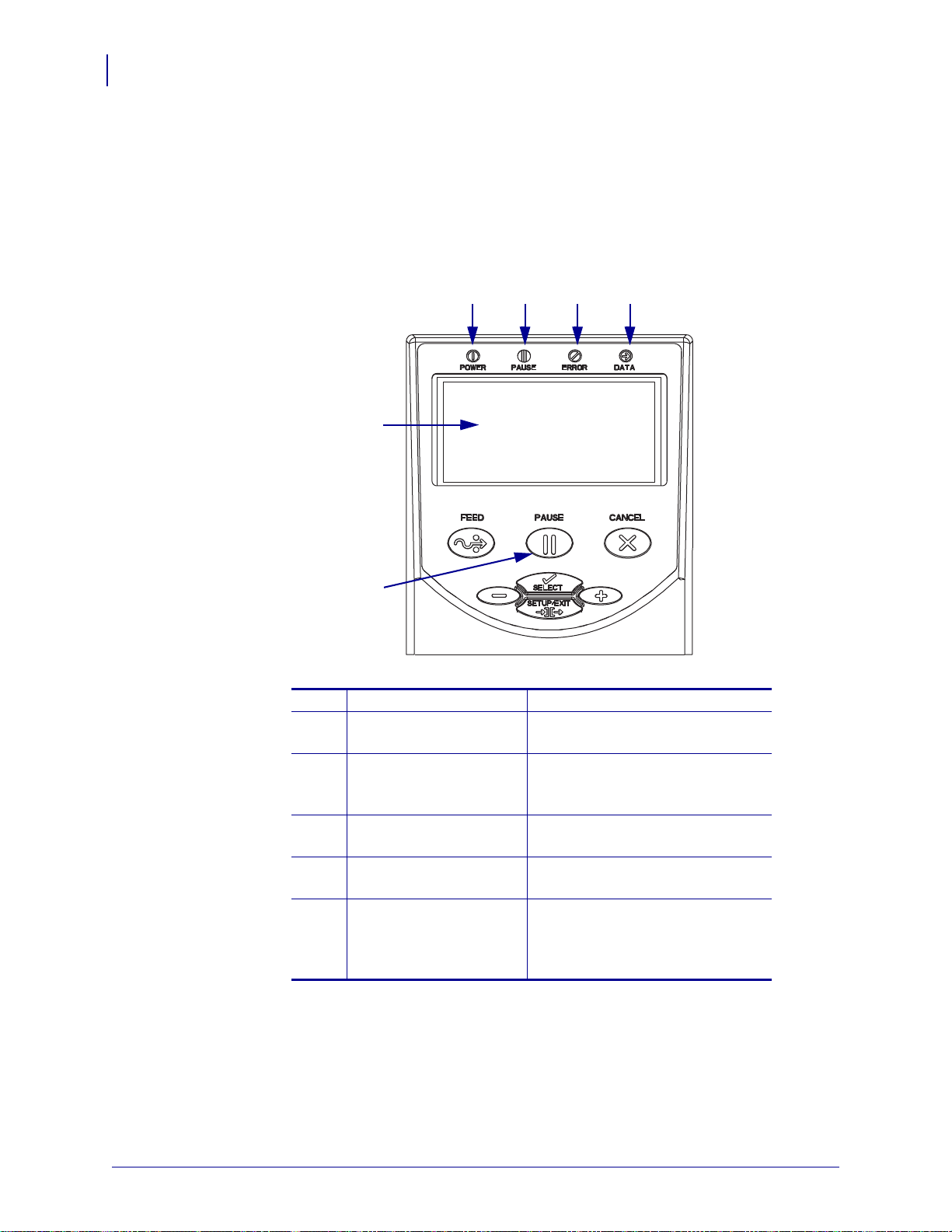
Панель управления
1 2 3 4
5
6
4
Панель управления
На панели управления (Рис.4) расположены индикаторы, сигнализирующие о ходе
основных операций, и кнопки, которые используются при выполнении основных
операций.
Рисунок 4 • Панель управления
Индикатор питания Горит, когда принтер включен.
1
Индикатор временной
2
остановки работы
Индикатор ошибки Мигает или горит, если
3
Включен, если работа
приостановлена.
требуется вмешательство
пользователя.
Индикатор данных Быстро мигает, когда принтер
4
ЖК- экран Отображение состояния работы
5
получает данные.
принтера.
Клавиша PAU SE
6
(ПАУЗА)
Нажатие клавиши
PAUSE
(ПАУЗА) позволяет
приостановить или продолжить
работу принтера.
79694L-152 A Z Series®/Серия RZ™ Краткий справочник 19.05.2008
Page 5
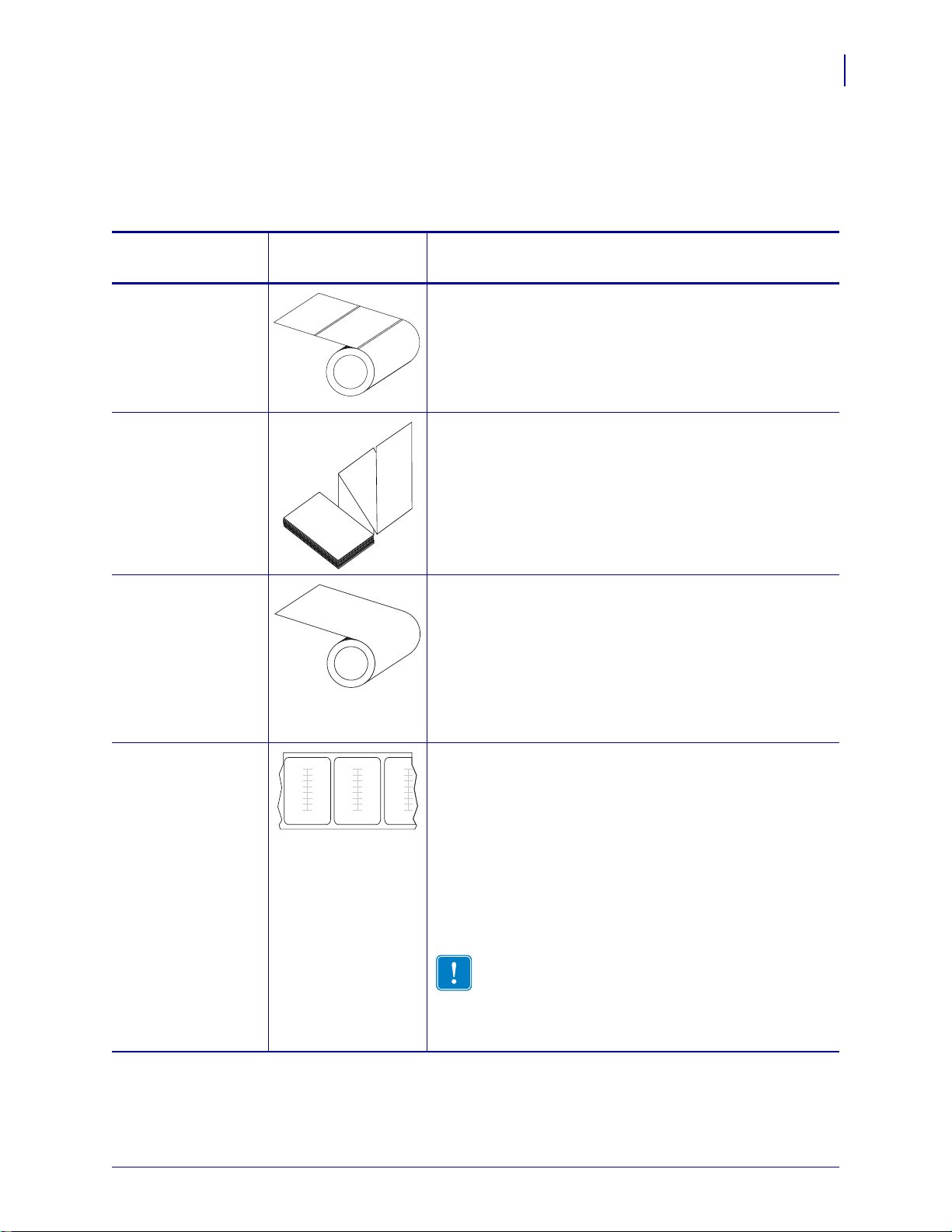
Типы носителей
5
В принтере могут использоваться различные типы носителей (Таблица 1).
Таблица 1 • Типы носителей
Внешний вид
носителя
Описание
они разделены пробелами, перфорацией, отверстиями
ичерными отметками. Этикетки разделены перфорацией.
рядом с ними.
Типы носителей
Тип носителя
Рулон, состоящий Рулонный носитель намотан на катушку диаметром 76 мм
из отделенных (3 дюйма). С обратной стороны наклеек нанесен
друг от друга специальный слой, который приклеивает их к подложке,
наклеек
Фальцованный Фальцованный носитель сложен гармошкой.
носитель, Фальцованный носитель может иметь такой же тип
состоящий из разделения наклеек, что и рулон из отдельных наклеек.
отделенных друг Грани цы между наклейками находятся на сгибах или
от друга наклеек
Рулонный Рулонный носитель намотан на катушку диаметром 76 мм
носитель, (3 дюйма).
состоящий из
неразделенных
наклеек
наклеек, не имеет пробелов, перфорации и отверстий,
обозначающих разделение наклеек. Это позволяет
печатать изображение в любом месте наклейки. Иногда
для резки носителя на отдельные наклейки используется
Рулонный носитель, состоящий из неразделенных
резак.
«Умны й » RFID-
носитель
(только для
использования
сустановленным
считывателем/
кодировщиком
RFID принтера)
«Умн ы е» наклейки радиочастотной идентификации
(RFID) сделаны из того же материала, что и обычные.
Каждая наклейка имеет RFID-преобразователь,
состоящий из микросхемы и антенны, встроенной между
наклейкой и подложкой (которую иногда называют
«вкладкой»). Сквозь наклейку просвечивает контур
преобразователя (его форма зависит от производителя).
Все «умные» наклейки имеют память, с которой можно
считывать информацию, а некоторые такие наклейки
имеют память, в которую можно производить запись.
Важно • Размещение преобразователя внутри
наклейки зависит от типа этого преобразователя
имодели принтера. Убедите с ь , что используете
подходящий тип «умного» носителя для своего
принтера.
19.05.2008 Z Series®/Серия RZ™ Краткий справочник 79694L-152 A
Page 6

Загрузка носителя
6
Загрузка носителя
В данном разделе содержатся инструкции по установке носителя для работы
вотрывном режиме (Рис.5). Инструкции по установке носителя в других режимах
содержатся в руководстве пользователя.
Внимание • При установке носителя или ленты следует снять с руки все украшения,
которыми можно задеть печатающую головку и другие детали принтера.
Рисунок 5 • Путь прохождения носителя в отрывном режиме
Чтобы установить рулонный носитель для работы в отрывном режиме,
выполните следующие действия.
1. Нажмите защелку печатающей головки, чтобы освободить головку. Поднимите
головку до фиксации защелки.
79694L-152 A Z Series®/Серия RZ™ Краткий справочник 19.05.2008
Page 7

Загрузка носителя
7
2. Выдвиньте направляющую носителя.
3. Вставьте носитель в принтер. Следуйте соответствующим инструкциям для
рулонного или фальцованного носителя.
a. Полностью удалите все ярлыки a. Передвиньте вниз направляющую
Рулонный носитель
инаклейки, котор ые загрязнены, подачи носителя.
наклеены или прикреплены
липкой лентой.
Фальцованный носитель
b. Передвиньте вниз направляющую b. Протяните носитель через прорезь
подачи носителя. снизу или сзади.
c. Поместите рулон носителя на
кронштейн. Нажмите на рулон
и продвиньте его до упора.
19.05.2008 Z Series®/Серия RZ™ Краткий справочник 79694L-152 A
Подача носителя сзади
Подача носителя снизу
Page 8

Загрузка носителя
3 2 1
8
Рулонный носитель
(Продолжение)
d. Поднимите вверх направляющую
подачи носителя.
e. Передвиньте направляющую d. Поднимите вверх направляющую
подачи носителя так, чтобы она подачи носителя.
только слегка касалась края
c. Поместите носитель на
Фальцованный носитель
(Продолжение)
кронштейн подачи носителя.
рулона.
e. Передвиньте направляющую
подачи носителя так, чтобы она
только слегка касалась края
носителя.
4. Протяните носитель под узлом верхнего рычага (1), над датчиком носителя (2)
идатчиком ленты (
79694L-152 A Z Series®/Серия RZ™ Краткий справочник 19.05.2008
3).
Page 9

Загрузка носителя
9
5. Передвиньте направляющую носителя так, чтобы она только слегка касалась края
носителя.
6. Закройте узел печатающей головки.
7. Если работа принтера приостановлена (мигает индикатор временной остановки),
19.05.2008 Z Series®/Серия RZ™ Краткий справочник 79694L-152 A
нажмите клавишу
PAUSE (ПАУЗА), чтобы продолжить работу.
Page 10

Использование ленты
10
Использование ленты
Лента представляет собой тонкую пленку, с одной стороны покрытую воском или
восковой смолой, которые оставляют отпечаток на носителе при термопереносе.
В каких случаях используется лента
Лента нужна для печати на носителях, требующих термопереноса, а для носителей
прямой термопечати лента не нужна. Чтобы определить, нужна лента для конкретного
носителя или нет, проведите специальный тест.
Чтобы провести специальный тест для носителя, выполните следующие
действия.
1. Быстрыми движениями нанесите несколько царапин на поверхность носителя.
2. Посмотрите, не появилась ли на поверхности черная полоса.
Если черная полоса... Тогда требуется...
Не появляется на
поверхности носителя
Появляется на поверхности
носителя
Термоперенос. Нужна лента.
Прямая термопечать. Лента не требуется.
Сторона ленты с покрытием
Лента может быть намотана красящей стороной внутрь или наружу. Используемая лента
должна соответствовать установленной функции печати с термопереносом. Стандартная
функция печати с термопереносом (шпиндель с черной лентой) использует ленту
с наружной красящей стороной, а дополнительная функция печати с термопереносом
(шпиндель с серой лентой) использует ленту с внутренней красящей стороной.
Чтобы определить, какая сторона ленты является красящей, выполните
следующие действия.
1. Отделите наклейку от подложки.
2. Прижмите наклейку с угла клейкой стороной к наружной поверхности рулона
слентой.
3. Отделите наклейку от ленты.
79694L-152 A Z Series®/Серия RZ™ Краткий справочник 19.05.2008
Page 11

Использование ленты
11
4. Посмотрите, что получилось. Остались ли на наклейке какие-нибудь следы или
частицы чернил с ленты?
Следы чернил
сленты…
Остались на наклейке У этой ленты красящей стороной является
Не остались на наклейке У этой ленты красящей стороной является
Действия
наружная сторона, поэтому она может
быть использована на принтере
со стандартной функцией печати
стермопереносом (шпиндель с черной
лентой). Инструкции по установке этой ленты
отмечены этим знаком.
внутренняя сторона, поэтому она может
быть использована на принтере
сдополнительной функцией печати
стермопереносом (шпиндель с серой
лентой). Инструкции по установке этой
ленты отмечены этим знаком.
19.05.2008 Z Series®/Серия RZ™ Краткий справочник 79694L-152 A
Page 12

Загрузка ленты
1
1
2
2
3
3
4
4
5
5
12
Загрузка ленты
Для уменьшения износа головки следует всегда применять ленту, ширина которо й
больше ширины носителя. Для выполнения прямой термопечати не устанавливайте
ленту в принтер.
Стандартная функция печати с термопереносом (шпиндель с черной лентой)
использует ленту с наружной красящей стороной, а дополнительная функция печати
стермопереносом (шпиндель с серой лентой) использует ленту с внутренней
красящей стороной. Чтобы избежать повреждения принтера, следуйте указаниям
по использованию функции печати с термопереносом, установленной на принтере.
На Рис.6показаны пути прохождения ленты с наружной и внутренней красящей
стороной. Когда красящие поверхности ленты видны, они отображаются серым цветом.
Чтобы определить, на какой стороне ленты производится печать, см. раздел Сторона
ленты с покрытием на стр.10.
Рисунок 6 • Путь прохождения ленты
Лента с внешней красящей Лента с внутренней
поверхностью (шпиндель красящей поверхностью
счернойлентой) (шпиндель с серой лентой)
Натягивающее лезвие
1
Приемный шпиндель ленты
2
Шпиндель подачи ленты
3
Печатающая головка
4
Защелка печатающей головки
5
79694L-152 A Z Series®/Серия RZ™ Краткий справочник 19.05.2008
Page 13

Загрузка ленты
13
Внимание • При установке носителя или ленты следует снять с руки все украшения,
которыми можно задеть печатающую головку и другие детали принтера.
Чтобы установить ленту, выполните следующие действия.
1. Нажмите защелку печатающей головки, чтобы освободить головку. Поднимите
головку до фиксации защелки.
2. Вставьте ленту в принтер. На этом этапе следуйте указаниям для функции
термопечати, установленной на принтере.
Лента с наружной красящей Лента с внутренней красящей
поверхностью (шпиндель поверхностью (шпиндель с серой
счерной лентой) лентой)
f. Держите ленту, чтобы свободный конец был f. Держите ленту, чтобы свободный конец был
ориентирован по часовой стрелке. ориентирован против часовой стрелки.
19.05.2008 Z Series®/Серия RZ™ Краткий справочник 79694L-152 A
Page 14

Загрузка ленты
1
1
1
1
14
Лента с наружной красящей
поверхностью (шпиндель
счернойлентой) (Продолжение)
g. Наденьте рулон ленты на шпиндель подачи
ленты (
1) и продвиньте к задней части
шпинделя до упора.
Лента с внутренней красящей
поверхностью (шпиндель с серой
лентой) (Продолжение)
g. Наденьте рулон ленты на шпиндель подачи
ленты (
1) и продвиньте к задней части
шпинделя до упора.
h. Пропустите конец ленты под узел
печатающей головки (
1) и вытяните из
принтера. Вытяните из принтера примерно
60 см (24 дюйма) ленты.
h. Пропустите конец ленты под узел
печатающей головки (
1) и вытяните из
принтера. Вытяните из принтера примерно
60 см (24 дюйма) ленты.
79694L-152 A Z Series®/Серия RZ™ Краткий справочник 19.05.2008
Page 15

3. Закройте узел печатающей головки.
1
1
Загрузка ленты
15
4. Намотайте ленту на приемный шпиндель (1) в направлении по часовой стрелке.
Лента с внешней красящей Лента с внутренней
поверхностью (шпиндель красящей поверхностью
счернойлентой) (шпиндель с серой лентой)
19.05.2008 Z Series®/Серия RZ™ Краткий справочник 79694L-152 A
Page 16

Загрузка ленты
1
1
2
16
Снятие использованной ленты
Чтобы снять ленту, выполните следующие действия.
1.
Внимание • Не разрезайте ленту непосредственно на приемном шпинделе.
Это может повредить шпиндель.
Если лента не закончилась, отрежьте ее или оторвите перед приемным
шпинделем (
1).
2.
3. Снимите использованную ленту с приемного шпинделя ленты.
Чтобы ослабить ленту, сожмите ее напротив натягивающих лезвий приемного
шпинделя ленты (
шпинделя ленты против часовой стрелки (
Натягивающие лезвия уходят внутрь приемного шпинделя, освобождая ленту.
1). Одновременно поверните рычаг освобождения приемного
2).
79694L-152 A Z Series®/Серия RZ™ Краткий справочник 19.05.2008
